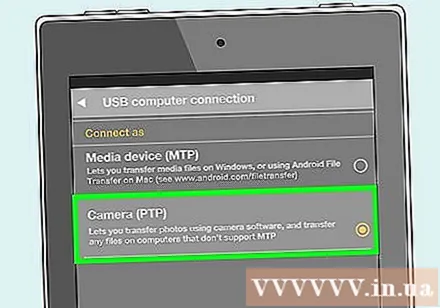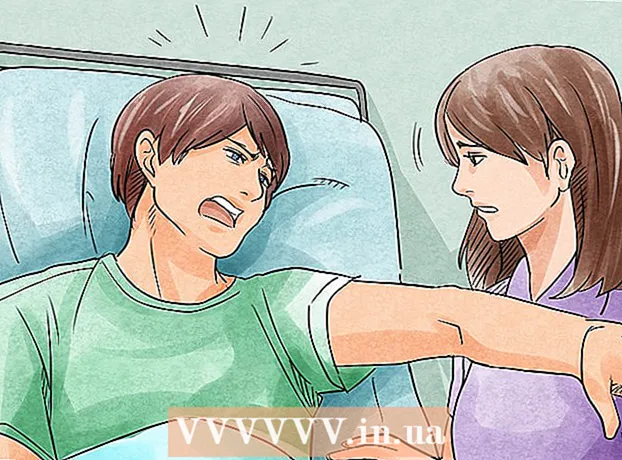Údar:
Peter Berry
Dáta An Chruthaithe:
20 Iúil 2021
An Dáta Nuashonraithe:
1 Iúil 2024

Ábhar
Tar éis an Kindle Fire a nascadh leis an ríomhaire, is féidir linn ríomhleabhair, físeáin, grianghraif agus ilmheáin eile a chóipeáil. Múineann an wikiHow seo duit conas do Kindle Fire a rochtain ar ríomhaire, chomh maith le conas do Kindle Fire a fabhtcheartú má mhainníonn sé ceangal.
Céimeanna
Modh 1 de 3: Ceangail an Dóiteáin Kindle le ríomhaire Windows
Ceangail an Kindle Fire le do ríomhaire trí chábla micrea-USB.

Díghlasáil Dóiteáin Kindle. Is féidir leat an Kindle Fire a dhíghlasáil tríd an saighead ar an scáileán a chasadh ó dheis go clé.
Fan go n-aithneoidh ríomhaire Windows an Kindle Fire. Taispeánfaidh fuinneog roghanna bainistíochta feiste Kindle.
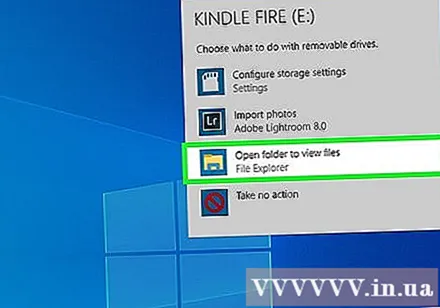
Cliceáil ar “Oscail fillteán chun comhaid a fheiceáil”. Osclófar fillteán nua Windows Explorer ionas gur féidir leat na sonraí agus an t-ábhar atá suite ar do Kindle Fire a fheiceáil.- Mura bhfuil an fhuinneog aníos, cliceáil deilbhín an fhillteáin atá suite sa Tascbharra chun Windows Explorer a oscailt. Ansin cliceáil Kindle maith Dóiteáin faoi "Mo Ríomhaire" nó "Ríomhaire" sa bharra taobh clé.

Cliceáil ar an bhfillteán "Stóráil Inmheánach". Tar éis duit an fillteán Kindle a oscailt ar do ríomhaire, cliceáil an fillteán "Stóráil Inmheánach". Seo an áit a sábhálfaidh tú an comhad chuig do Kindle.
Tarraing agus scaoil comhaid chuig Kindle. Úsáid Windows Explorer chun comhaid a tharraingt ó áit eile ar do ríomhaire chuig do Kindle Fire.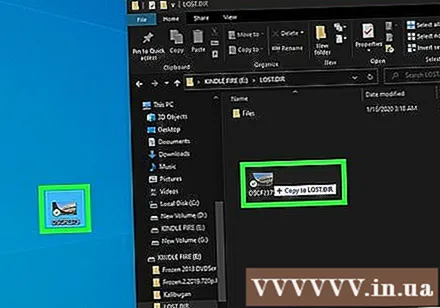
Cliceáil Dínasc (Dínasc) suite ag bun an scáileáin Kindle Fire.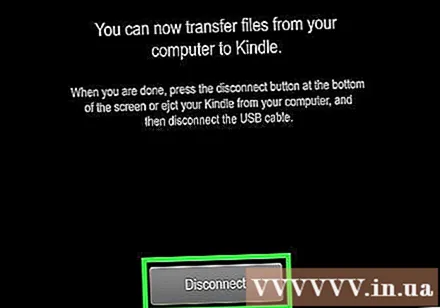
Díphlugáil an cábla micrea-USB ón Kindle Fire. Beidh scáileán baile Kindle Fire le feiceáil tar éis don fheiste an modh USB a fhágáil agus réidh le húsáid
Modh 2 de 3: Ceangail an Dóiteáin Kindle le Mac OS X.
Íoslódáil an aip um Aistriú Comhad Android. Chun comhaid a aistriú chuig Kindle Fire on Mac, ní mór duit an aip Aistriú Comhad Android a íoslódáil.
- Féach níos mó ar líne maidir le conas sonraí a aistriú ó Mac go feiste Android agus an feidhmchlár Aistriú Comhad Android a shuiteáil.
Ceangail an Kindle Fire le do Mac tríd an gcábla micrea-USB. Mura bhfuil an calafort ceart ag do Mac, is féidir leat cuibheoir a cheannach ar líne.
Swipe an tsaighead ar an scáileán Kindle Fire ó dheis go clé chun í a chasadh air.
Fan go n-aithneoidh an Mac an Dóiteáin Kindle. Beidh deilbhín ar a bhfuil an lipéad "Kindle" nó "Fire" le feiceáil ar do scáileán Mac.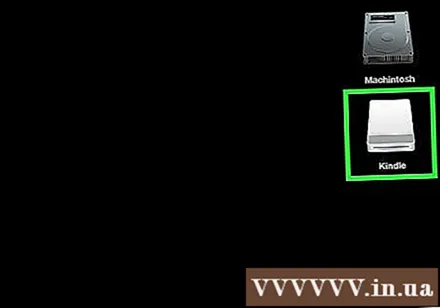
Cliceáil ar an deilbhín Kindle nó Dóiteáin ar an scáileán ríomhaire. Beidh fillteáin agus comhaid Kindle Fire le feiceáil san aip Aimsitheoir.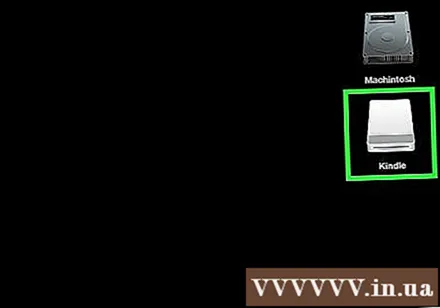
Cliceáil ar an bhfillteán "Stóráil Inmheánach" atá san fhillteán Kindle Fire atá le feiceáil nuair a chliceálann tú an deilbhín ar an deasc. Seo an áit a sábhálfaimid comhaid ón ríomhaire go dtí an Kindle.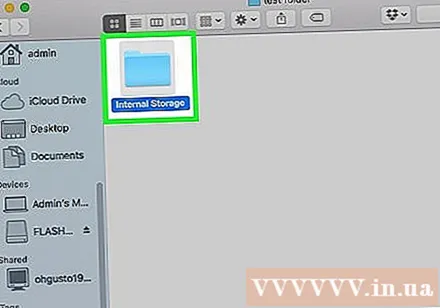
Tarraing comhaid meán agus scaoil iad ar Kindle Fire. Is féidir leat an comhad atá uait a tharraingt agus é a ligean isteach i Kindle Fire in Aimsitheoir.
Dún Aimsitheoir tar éis sonraí a chóipeáil chuig an Kindle Fire. Is féidir leat é seo a dhéanamh ach an "x" dearg a chliceáil sa chúinne uachtarach ar chlé den fhuinneog Aimsitheoir.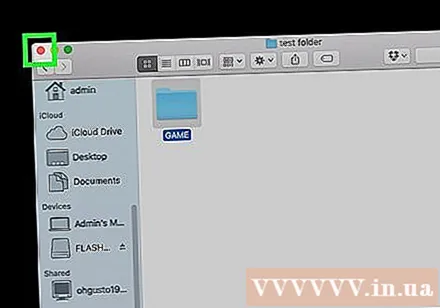
Déan an Kindle Fire a dhícheangal. Chun é sin a dhéanamh, tarraing deilbhín Kindle ar an deasc agus scaoil sa bhruscar sa Duga é. Athróidh deilbhín an bhruscar go siombail "Eject".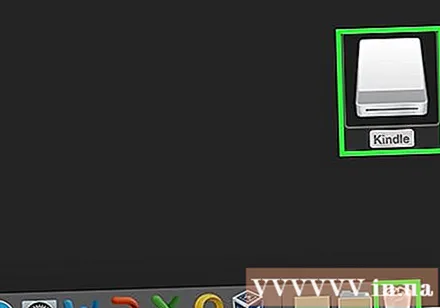
Déan an cábla micrea-USB a dhícheangal ón Kindle Fire. Beidh an r-léitheoir réidh le húsáid a luaithe a bheidh an scáileán baile aníos
Modh 3 de 3: Deisigh nach gceanglaíonn Dóiteáin Kindle
Déan an Kindle Fire a dhícheangal. Mura n-aithníonn an ríomhaire an Kindle Fire a luaithe agus a plugálann tú an cábla USB isteach, déan iarracht díphlugáil agus athnascadh. Nó is féidir leat athrú go calafort / cábla USB difriúil.
Atosaigh do Dóiteáin Kindle. Mura n-aithníonn an ríomhaire an Kindle Fire fós, déan iarracht an gléas a nascadh leis an ríomhaire agus an léitheoir a atosú agus é ceangailte.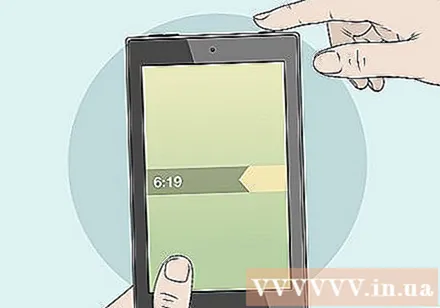
Nuashonraigh an tiománaí (tiománaí). Ar an Mac, is féidir leat tiománaithe agus aipeanna a nuashonrú ar an App Store. Ar an ríomhaire, úsáidimid an roghchlár Socruithe chun an nuashonrú a íoslódáil, agus an tiománaí sonrach a aimsiú sa Bhainisteoir Gléas. Déan cinnte go bhfuil an tiománaí USB cothrom le dáta.
Nuashonraigh an aip Kindle ar do ríomhaire. Thuairiscigh roinnt úsáideoirí gur socraíodh saincheist nasc Kindle Fire tar éis dóibh aip Kindle a nuashonrú ar an ríomhaire. Is féidir leat an leagan is déanaí de Kindle do ríomhaire a íoslódáil ag.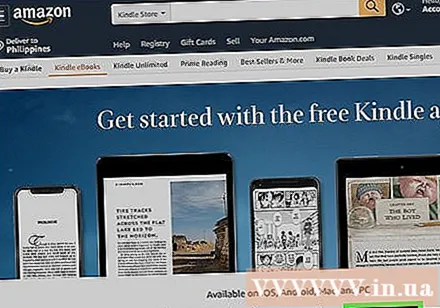
Suiteáil an tiománaí USB MTP. Mura nascfaidh an Kindle Fire fós tar éis duit dul trí na bunchéimeanna próiseála, d’fhéadfadh go mbeadh na tiománaithe riachtanacha in easnamh air. Déan na céimeanna seo a leanas le do thoil chun an tiománaí USB MTP a shuiteáil.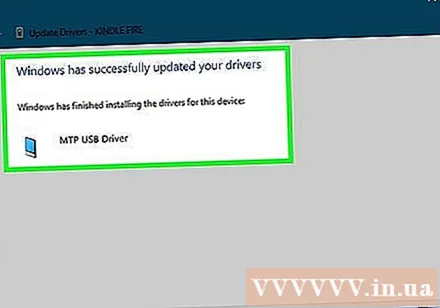
- Ceangail an Kindle Fire le do ríomhaire le cábla USB.
- Brúigh "Eochair Windows + X."ansin cliceáil Bainisteoir Gléas.
- Cliceáil ar an roghchlár Amharc (Amharc) ag an mbarr, ansin roghnaigh Taispeáin Gléasanna Hidden (Taispeáin gairis i bhfolach).
- Cliceáil chun leathnú Gléasanna Inaistrithe (Gléas soghluaiste) sa rannán Bainisteoir Gléas.
- Cliceáil ar dheis ar an bhfeiste Kindle Fire agus roghnaigh Nuashonraigh tiománaí (Nuashonrú tiománaí).
- Cliceáil Brabhsáil mo ríomhaire le haghaidh bogearraí tiománaí (Brabhsáil ar an ríomhaire don tiománaí).
- Cliceáil Lig dom piocadh ó liosta de na tiománaithe atá ar fáil ar mo ríomhaire (Roghnaigh ó liosta tiománaithe atá ar fáil ar an ríomhaire).
- Cliceáil Gléasanna Inaistrithe agus cliceáil an cnaipe seo chugainn (Ar Aghaidh) sa chúinne íochtarach ar dheis.
- Cliceáil Gléas USB MTP agus cliceáil an cnaipe seo chugainn sa chúinne íochtarach ar dheis.
- Cliceáil Sea chun an tiománaí a shuiteáil.
Ceangail an Kindle Fire mar an ceamara. Nuair a nascann tú an Kindle Fire le do ríomhaire, bain úsáid as an roghchlár anuas agus roghnaigh an Kindle Fire a nascadh mar an ceamara. Mura bhfeiceann tú an rogha seo sa roghchlár anuas, is féidir leat rogha a dhéanamh tríd an roghchlár a oscailt Socrú ar an Kindle Fire agus cliceáil Stóráil. fógra